Mac下载Windows支持软件并使用Windows软件的方法
苹果电脑在安装Windows系统的时候,驱动支持必不可少,相信大家都知道。很多同学在网上搜索下载,不是下载了全家桶就是下载后不能使用。其实苹果电脑是提供了Windows系统的驱动的,下面我们就介绍下Mac下载Windows支持软件并使用该如何实现。
Mac电脑下载Windows支持软件的方式
要用Mac下载Windows支持软件,可以通过「启动转换助理」下载「Windows支持软件」,具体操作步骤如下:
步骤1. 找到「启动转换助理」。一般情况下,我是直接在应用中查找,一般这软件在工具中可以找到;也可以通过搜索来快速找到,快捷键「command+空格」弹出搜索对话框,输入「启动」两个字就出来了。
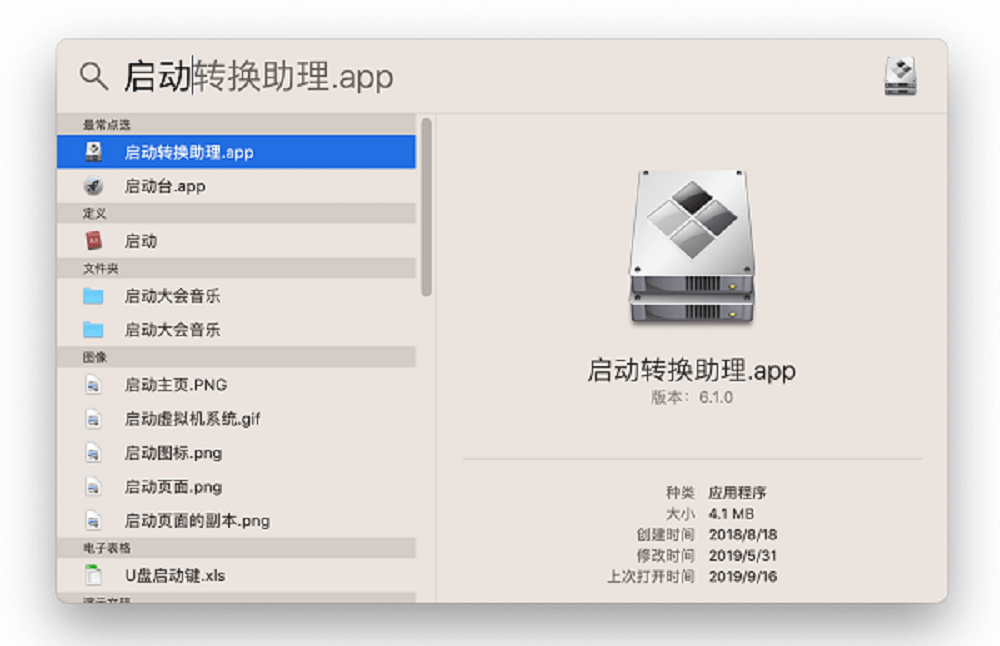
步骤2.打开运行「启动助理」,在「菜单栏」中点击「操作」下面的「下载Windows支持软件」。
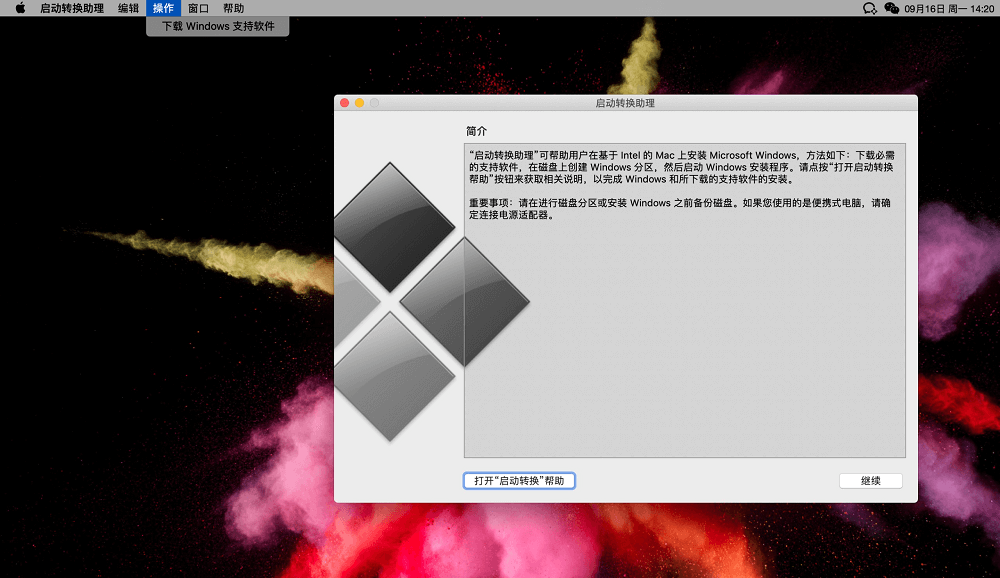
步骤3. 在弹出的保持「Windows支持软件」对话框中,软件默认文件夹名称为「WindowsSupport」,我一般是直接保存到「下载」这个文件夹中;然后点击「存储」按钮,就开始下载了。

步骤4. 在下载最后的时候会提示输入密码,输入之后「Windows支持软件」下载结束,点击对话框中的「退出」按钮。

Mac如何使用Windows支持软件
Mac下载Windows支持软件之后,支持软件应该如何运用呢?
步骤1. 找到下载的「Windows支持软件」,如果在保持的时候没有修改名字应该是「WindowsSupport」,打开进入「WindowsSupport」后如下图;在「BootCamp」目录下有一个「Setup.exe」文件,这个就是Windows中的安装程序。

步骤2. 拷贝到移动设备或者直接拖动到Windows分区中,通常需要用到「Windows支持软件」的一般是在苹果电脑中安装了Windows系统,一般虚拟机用不上;在苹果电脑上安装Windows系统通常是安装到苹果自带的硬盘或者移动设备中;可以通过下面两种方式复制到Windows系统下:
直接拖动「WindowsSupport」到Windows系统分区中。
拷贝到移动设备(U盘、移动硬盘),在Windows下使用。
步骤3. 在Windows系统中安装完成。在Windows系统中找到刚刚下载的「WindowsSupport」,运行「BootCamp」目录下的「Setup.exe」这个软件。
注意:苹果电脑安装Windows系统在没有驱动的情况下需要链接一个有线鼠标,否则无法无法操作。

按照弹出的提示框进行操作,安装启动转换程序。

在Windows中安装「Windows支持软件」的时候,安装过程如果大于1小时,直接「重启电脑」,如果「重启电脑」不行,就按电脑电源键强制关机,然后重启到Windows系统。
结论
使用启动转换助理就可以实现Mac下载Windows支持软件并使用,不用再到处找第三方软件来进行支持了。
本文编辑:@ 小淙
©本文著作权归电手所有,未经电手许可,不得转载使用。
